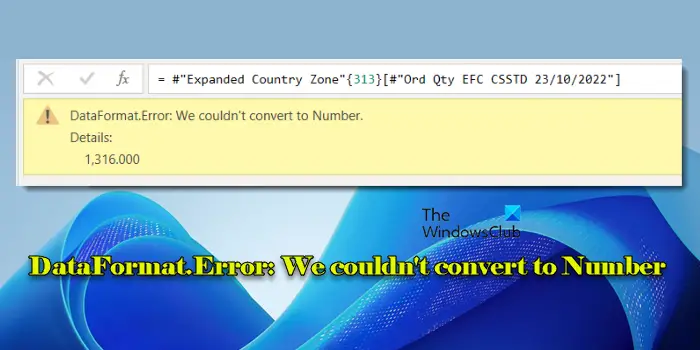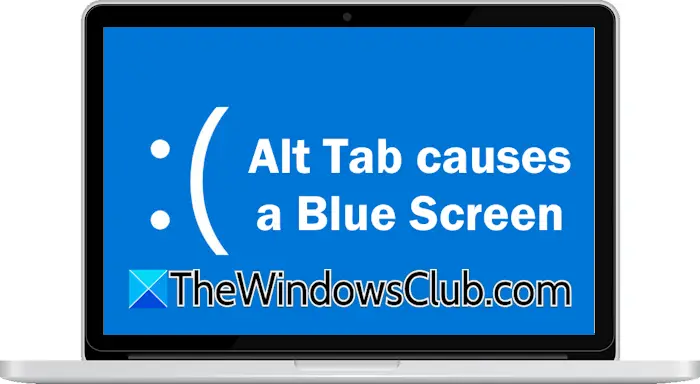如果您是伺服器管理員並且是組織的一部分,系統會要求您設定工作資料夾。它們提供了一個超級方便的解決方案來儲存所有需要的員工都可以存取的工作文件。在這篇文章中,我們將解釋如何安裝和部署工作資料夾在Windows 伺服器。
Windows Server 中的工作資料夾是什麼?
工作資料夾是 Windows 中的便利功能,可讓您從個人電腦或其他裝置存取工作文件。此功能對於遠端工作人員或經常出差的人員特別有利,因為它可以無縫存取重要文檔,而無需連接公司網路。
使用工作資料夾時,您可以將工作文件的副本儲存在個人裝置上,例如筆記型電腦、平板電腦或智慧型手機。這些文件將自動與您公司的資料中心同步,確保您無論身在何處始終擁有可用的最新版本。此功能還有助於維護資料安全性和合規性,因為同步過程是根據組織的策略進行管理的。
總體而言,工作資料夾提供了一個使用者友好的解決方案來管理工作文件,使您可以更輕鬆地在任何地方工作,同時保持資料安全和最新。
在 Windows Server 中安裝並部署工作資料夾
要安裝、設定和部署工作資料夾,您需要按照下面提到的步驟操作。
- 安裝工作資料夾角色
- 啟動Windows同步共享服務
- 建立工作資料夾
- 設定工作資料夾
讓我們詳細討論它們。
1]安裝工作資料夾角色
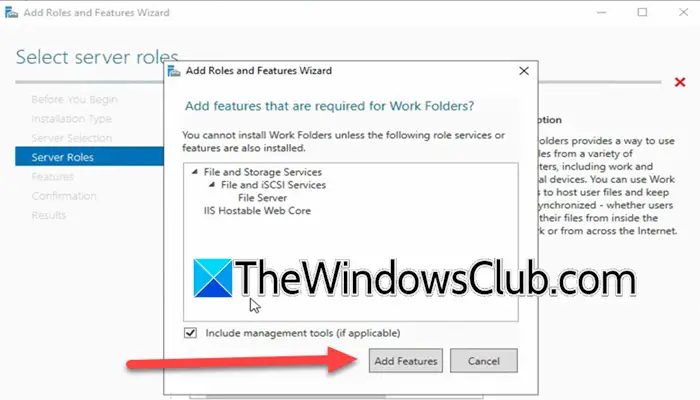
如前所述,工作資料夾是 Windows Server 的角色,您需要與其相關功能一起安裝。一旦你這樣做了,我們就可以配置它了。為此,請按照下面提到的步驟操作。
- 打開伺服器管理器。
- 前往管理 > 新增角色和功能。
- 現在,按一下「下一步」。
- 選擇基於角色和基於功能的安裝並點擊“下一步”繼續。
- 然後,您必須選擇本機伺服器並按一下下一步才能到達伺服器角色選項卡。
- 現在您可以擴展文件和儲存服務,然後文件和 iSCSI 服務,以及查看工作資料夾。
- 然後,點擊新增功能一旦您收到提示。
- 現在,點擊下一步 > 安裝。
等待幾秒鐘,該功能正在安裝到您的伺服器上。完成後,您可以關閉視窗。
有關的:
2]啟動Windows同步共享服務
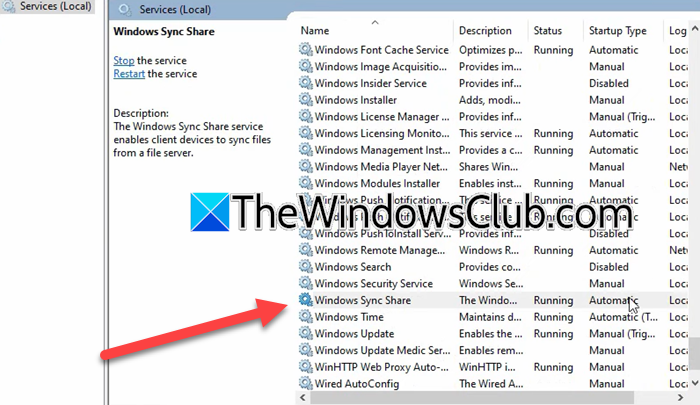
現在我們已經在系統上安裝了工作資料夾,我們將繼續啟用 Windows 同步共用服務。為此,請按照下面提到的步驟操作。
- 在 Windows 伺服器管理員中,按一下工具>服務。
- 現在,尋找Windows 同步共享服務。
- 如果尚未啟動,請右鍵單擊它,然後按一下「啟動」。
您需要檢查Windows Sync are服務是否設定為自動,如果沒有,請右鍵單擊它,選擇屬性,將啟動變更為自動的,並按一下“確定”。
3]建立一個Word資料夾
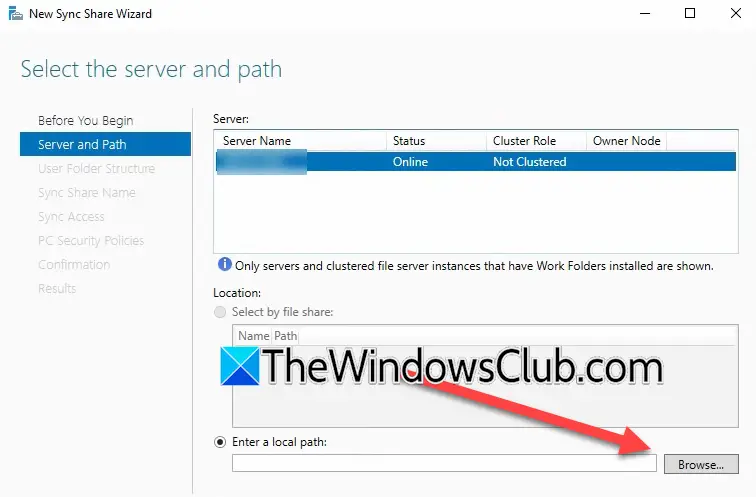
安裝工作資料夾功能並啟用 Windows 同步共用後,我們需要繼續建立工作資料夾。為此,請按照下面提到的步驟操作。
- 在伺服器管理員中,轉到文件和儲存服務 > 工作資料夾。
- 點擊顯示的超連結若要為工作資料夾建立同步共用,請啟動新的同步共用精靈。
- 現在,按一下「下一步」。
- 按一下「瀏覽」並選擇要共用的本機資料夾。
- 現在,按一下“下一步”,然後選擇您選擇的結構(取決於您組織的範本)並按一下“下一步”。
- 添加名稱和描述;按一下“下一步”。
- 現在,點擊添加,進入“網域用戶”在輸入要選擇的物件名稱,然後點擊檢查姓名;按一下“確定”。
- 選擇用戶後,按一下「下一步」。
- 根據您的要求選擇選項。
- 當您在確認選項卡,記下伺服器名稱因為這將是我們稍後需要新增的 URL,然後按一下「建立」。
您將看到已建立一個新的工作資料夾。
4]設定工作資料夾
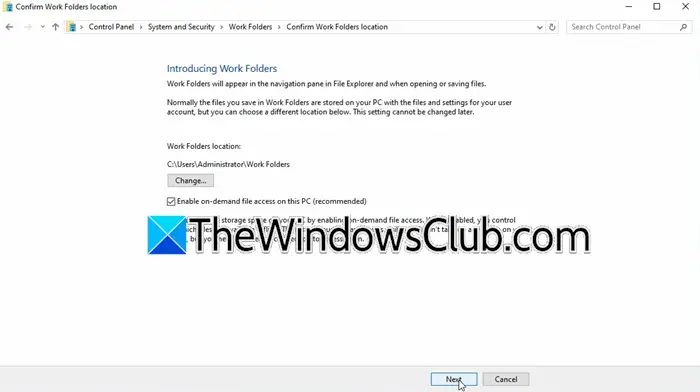
這是我們的最後一步,因為我們將配置先前建立的工作資料夾。為此,請執行以下步驟。
- 您需要存取屬於 Active Directory 網路一部分的用戶端電腦並以網域管理員身分登入。
- 由於在本教程中,我們將進行不安全的文件同步,因此我們需要進行一些註冊表更改,為此,打開跑步,類型'註冊表編輯',並按一下“確定”。
- 前往
Computer\HKEY_LOCAL_MACHINE\SOFTWARE\Microsoft\Windows\CurrentVersion。 - 右鍵單擊目前版本並選擇新建 > 鍵。
- 命名它工作資料夾,現在,右鍵單擊新建立的資料夾,選擇新建 > DWORD(32 位元值);命名它允許不安全連線。
- 按兩下允許不安全連接並將其值設為 1。
- 搜尋工作資料夾並點擊設定工作資料夾。
- 您需要輸入 URL,即 https://URL_you_copied,然後按一下「下一步」。
- 選擇工作資料夾的位置或保留預設位置,然後按一下「下一步」。
- 點選同步工作資料夾然後按一下“關閉”。
現在,您可以從檔案總管存取工作資料夾。
讀:
如何在 Windows Server 中使用 Active Directory?
若要使用 Active Directory,您首先需要從伺服器管理員安裝 Active Directory 角色和相關功能。然後,您必須配置它並新增使用者。我們建議您查看我們的指南,以了解如何了解更多。
讀:
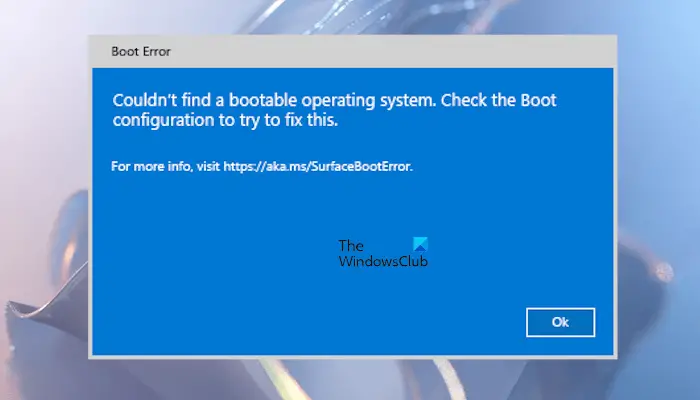
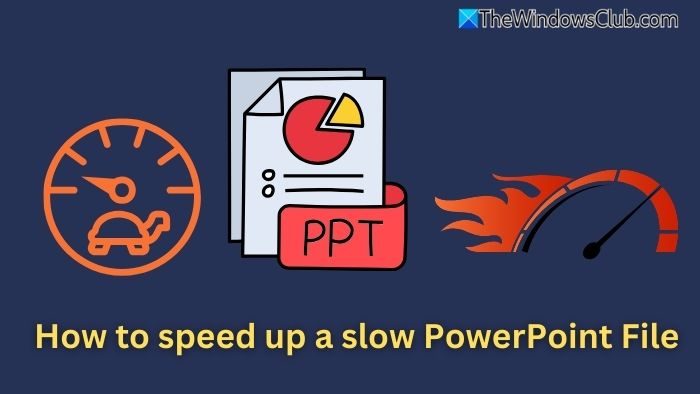
![Windows 11 上未安裝 AMD 顯示卡驅動程式錯誤 [已修復]](https://sclub.homes/tech/blogs/wp-content/uploads/2024/09/No-AMD-graphics-driver-is-installed.png)
![電源按鈕在 Windows 11 中不起作用 [修復]](https://sclub.homes/tech/blogs/wp-content/uploads/2024/09/power-button-not-working.jpg)